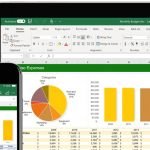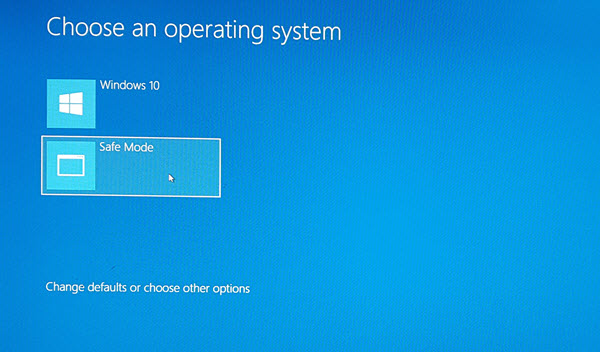
Windows 10’da Önyükleme Menüsüne Güvenli Mod Eklemek
Güvenli Mod, Windows 10/8/7’de sorun giderme ve sistem tanılama için kullanılan özel bir ortamdır. Kötü amaçlı yazılımlardan kurtulmanızı ve normal masaüstü modunda düzeltilemeyen sorunları gidermenizi sağlar. Bu, Microsoft’un Güvenli Mod seçeneğinin doğrudan bulunmadığından emin olduğunu ancak F2, F8 (PC’nize bağlı olarak) gibi işlev tuşlarına basarak veya msconfig kullanarak erişilebilmenizi sağlar. Bu kılavuzda, Windows 10’da Önyükleme Menüsü seçeneklerine Güvenli Mod’u nasıl ekleyebileceğinizi size anlatacağız, böylece bilgisayarınızı açtığınızda sağda görünecektir.
PC’nizde yüklü birden fazla işletim sistemi sürümüne benzer görünecektir. Hadi yapalım!
Windows 10’da Önyükleme Menüsü’ne Güvenli Mod Ekleme
Windows 10, yeniden başlatılmadan Güvenli Modda doğrudan önyükleme yapmanıza ve özel tuşa birden çok kez basmanıza olanak veren Gelişmiş Başlangıç seçeneklerine sahiptir. Ancak, Güvenli Mod’u sıklıkla kullanmanız gerekiyorsa, bunu bir seçenek olarak eklemek en iyisidir.
WinX menüsünden, CMD’yi açmak için ‘Komut İstemi (Yönetici) öğesini seçin.
Aşağıda belirtilen komutu yazın ve Enter tuşuna basın:
bcdedit /copy {current} /d "Safe Mode"

Aşağıdaki iletiyi görmelisiniz:
Komut, Önyükleme menüsünde Güvenli Mod girişini ekler; bu da doğrudan Windows’u bu modda önyükleyebileceğiniz anlamına gelir.
Çalıştır komutuna msconfig yazın ve Enter’a basın.
Önyükleme sekmesine geçin ve Güvenli Mod seçeneğine bakın. Varsayılan Windows 10 modunun hemen altında mevcut olmalıdır.

Güvenli önyükleme seçeneğini seçmeniz ve ayrıca Minimal’i seçmeniz gerekir. Bundan sonra Tüm önyükleme ayarlarını kalıcı yap seçeneğini seçin.
Ayrıca, zaman aşımını en az 10 saniye artırdığınızdan emin olun. Bu, menünün çok hızlı bir şekilde kaybolmasını önler.
Bittiğinde, Uygula’ya tıklayın ve bilgisayarınızı yeniden başlatın.
Önyükleme Menüsündeki değişiklikleri görebilirsiniz!